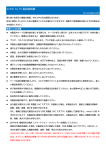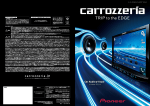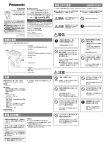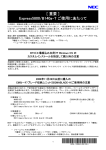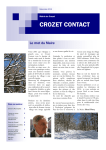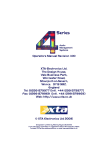Download マップリンク機能 使用マニュアルはこちらから(PDF 2.10 MB
Transcript
FH-9100DVD FH-7100DVD FH-6100DTV FH-6100DVD マップリンク機能 使用マニュアル 目次 はじめに マップリンク機能とは................................................................................ 2 安全走行のために........................................................................................ 2 準備 準備するもの................................................................................................ 3 アプリをインストールする......................................................................... 3 スマートフォン(Android)のキーボード設定を変更する................... 4 車載器の設定を変更する............................................................................. 6 アプリ操作 車載器とスマートフォン(Android)を接続する.................................. 7 ドコモ ドライブネットナビを使用する.................................................. 7 アプリのボリュームを調整する................................................................. 9 ご使用上の注意......................................................................................... 11 はじめに マップリンク機能とは カロッツェリア AV メインユニット「FH-9100DVD/7100DVD/6100DTV/6100DVD」に、スマートフォン (Android) の対応アプリを表示し、車載器からの操作を可能にする機能です。 ※ 対応アプリ:ドコモ ドライブネットナビ(AndroidOS 版) ルート誘導や最新エリア情報などの取得には「ドコモ ドライブネット(月額 300 円(税別))」のご契約が必 要です。詳細は「ドコモ ドライブネットホームページ」をご覧ください。 安全走行のために マップリンク機能は、パーキングブレーキのオン/オフを検知しており、走行中はドコモ ドライブネットナビの メニューや設定変更等の操作を行なうことができません。 走行中の機能制限は、安全な場所に停車して、パーキングブレーキをかけると解除されます。 2 準備 準備するもの マップリンク機能対応車載器 FH-9100DVD / FH-7100DVD / FH-6100DTV / FH-6100DVD ○対応条件 ファームウェア FH-9100DVD/7100DVD/6100DVD:Ver.08.33 ~ FH-6100DTV:Ver.08.04 ~ 上記未満のファームウェアのモデルはバージョンアップが必要です。 バージョンの確認方法 及びバージョンアップ方法はこちら http://pioneer.jp/car/dl/fh-9100dvd_fh-7100dvd_fh-6100dtv_fh-6100dvd/ スマートフォン(Android) Android OS4.1 ~ 4.3 スマートフォン(Android)の動作確認機種はこちらをご確認ください。 http://pioneer.jp/support/carrozzeria/carav/pdf/maplink_smartphone_list.pdf USB ケーブル 別売の USB 接続ケーブル「CD-U320」に同梱されている USB ケーブル(0.5m)もしくは、スマートフォン に付属のデータ通信に対応した USB ケーブル ※スマートフォンに付属の USB ケーブルは車室内へ放置しないでください。 温度環境などにより、変形、破損する恐れがあります。 アプリをインストールする スマートフォン(Android OS)に下記のアプリをインストールしてください。 ドコモ ドライブネットナビ(Android OS 版) Ver 3.30.03 以降 「Linkwith」ランチャーアプリ Ver 2.7.2 以降 Linkwith キーボード powered by ATOK Ver 1.3.0 以降 3 スマートフォン(Android)のキーボード設定を変更する 車載器より文字入力する場合は、下記の手順に従ってスマートフォン(Android)本体より「Linkwith」アプリ 内のキーボード設定を変更してください。 ※スマートフォン(Android)のキーボード設定が「Linkwith キーボード Powered by ATOK」の場合はスマー トフォン本体での文字入力は行えませんのでご注意ください。 1 「Linkwith」ランチャーアプリを起動する。 2 「キーボード設定」にタッチし、スマートフォン(Android)のキーボード設定を「Linkwith キー ボード Powered by ATOK」にする。 3 「バック 」にタッチする。 4 「設定 / ヘルプ」にタッチする。 4 5 「キーボード」にタッチする。 6 「キーボード切り替え」にタッチする。 7 日本語 「Linkwith キーボード Powered by ATOK」にタッチし選択する。 5 車載器の設定を変更する 下記の手順に従って車載器のスマートフォン設定を変更してください。 1 ホーム画面の「システム設定」アイコンにタッチし、「入力 / 出力設定」→「スマートフォン設定」 の順にタッチする。 2 「その他」、「リンクモード」にタッチする。 6 アプリ操作 車載器とスマートフォン(Android)を接続する 車載器とスマートフォンを USB ケーブル(USB- マイクロ USB ケーブル)で接続してください。 本体 USB端子 スマートフォン USB接続ケーブル 1.5 m USB-マイクロUSBケーブル 例:「CD-U320」(別売)に同梱 ドコモ ドライブネットナビを使用する 下記のいずれかの方法で、「ドコモ ドライブネットナビ」アプリを起動してください。 1 ホーム画面の「ドコモ ドライブネットナビ」アイコンにタッチする。 7 1 ホーム画面の「APPS」→「ドコモ ドライブネットナビ」アイコンの順にタッチする。 ドコモ ドライブネットナビが起動し、車載器にアプリの画面が表示されます。 ※スマートフォン(Android)本体も同様にアプリが表示されます。 アプリの詳細な使用方法は、スマートフォン本体にて「ドコモ ドライブネットナビ」アプリ内の「メニュー」 →「ヘルプ(外部サイト)」にてご確認ください。 8 車載器で「バック 」にタッチしたい場合、車載器の【DISP キー】を押し、表示されたサイドバーの中の. 「バック 」を使用してください。 アプリのボリュームを調整する アプリのボリュームは、使用状況よって、2 つの設定を持っています。 それぞれの使用状況に合わせて、ボリューム調整をしてください。 尚、スマートフォンのボリュームが“0”及びマナーモードの場合は、アプリの音声が出力されません。 “0”及びマナーモード以外で使用してください。 ■ AV ソース※と組み合わせて「ドコモ ドライブネットナビ」を使用する場合 ※(CD/DVD、FM/AM TUNER、DTV、AUX、AV) 1 ボリュームの【+キー】または【-キー】を押す。 2 画面内の「App」にタッチする。 9 3 画面内の「+」または「-」にタッチし、ボリューム調整する。 ※「オフ」にタッチすると、AV ソースとの音声 MIX をオフし、アプリ音声のみの再生になります。アプリ 音声のオフではありません。 ■ AV ソースオフで、「ドコモ ドライブネットナビ」のみ使用する場合 1 ボリュームの【+キー】または【-キー】を押し、ボリューム調整する。 10 ご使用上の注意 「マップリンク機能」使用時において、一部注意事項があります。 ・ スマートフォン本体やそれらのケーブル類を車内に長時間放置しないでください。 ・ スマートフォンがロック中の場合は、マップリンク機能の使用はできません。スマートフォンをロック解除し て使用してください。詳しくは、スマートフォンの取扱説明書をご覧ください。 ・ マップリンク機能使用時の「ドコモ ドライブネットナビ」における音声操作、音声入力はスマートフォン本体 のマイクにて音声を認識します。 ※商品に付属のハンズフリー通話用マイクは非対応です。 ・ 自車位置の測位はスマートフォン本体の GPS を使用します。 ※スマートフォンの設置位置に関して注意が必要になります。 . グローブボックスの中など、電波の届きにくい場所への設置はお控えください。 ・ マップリンク機能使用時は、AV ソースの「Bluetooth Audio」と、 「USB(MTP 接続)」は使用できません。 ※Bluetooth 接続によるハンズフリー通話は使用できます。 ※スマートフォン本体を操作し、マルチタスクで動作しているアプリ ( 音楽アプリ等 ) の音声を再生することは 可能です。その際に車載器本体から「ドコモ ドライブネットナビ(Android OS 版)」以外の操作はできません。 ・ マップリンク機能使用時に接続しているスマートフォンで他のアプリが起動した場合、もしくはメール通知な どのポップアップが表示された場合は、車載器の表示は黒画面になります。 ※車載器の画面を「ドコモ ドライブネットナビ」に戻す為には、下記のいずれかの操作をしてください。(スマー ) トフォンの画面を「ドコモ ドライブネットナビ」にする必要があります。 ・【HOME キー】を押し、「ドコモ ドライブネットナビ」アイコンにタッチする。 ・ スマートフォン本体にて、「ドコモ ドライブネットナビ」アプリを起動する。 ・ マップリンク機能使用時は、ドコモ ドライブネット対応機器の同時使用はできません。 マップリンク機能はドコモ ドライブネット対応機器との同時使用ができないためスマートループ渋滞情報 ™、 エコイルミネーションは非対応です。 11 お問い合わせ先 本件に関し、ご質問等ございましたら下記までお問合わせください。 カスタマーサポートセンター 受付時間 月曜∼金曜 9:30∼18:00、 土曜 9:30 ∼12:00、 13:00 ∼17:00(日曜・祝日・弊社休業日は除く) ■電話 《カーオーディオ/カーナビゲーション商品》 0120-944-111(無料) 【固定電話から】 【携帯電話・PHSから】0570-037-600(ナビダイヤル・有料) 〒212-0031 神奈川県川崎市幸区新小倉1番1号 © パイオニア株式会社 2015